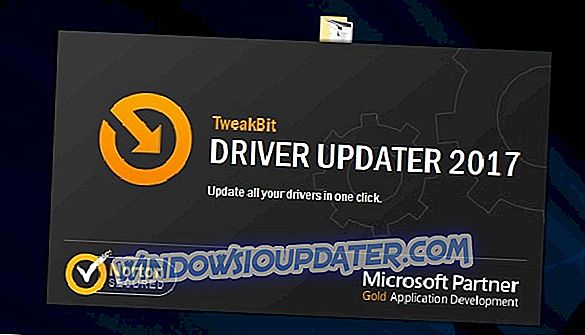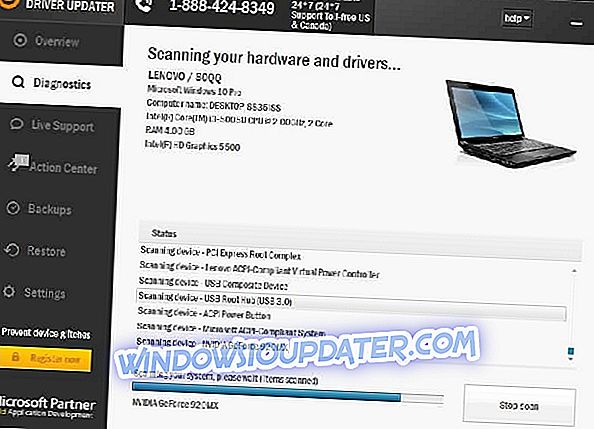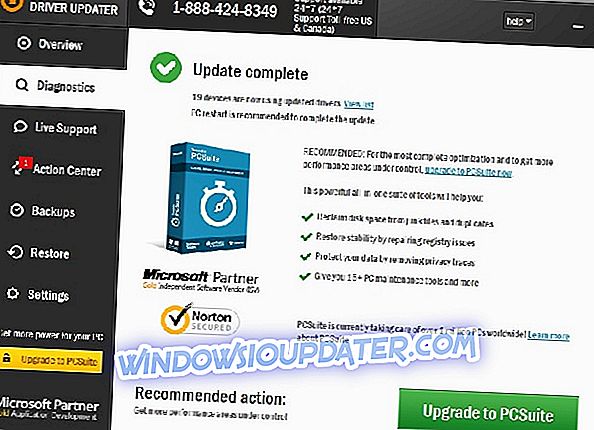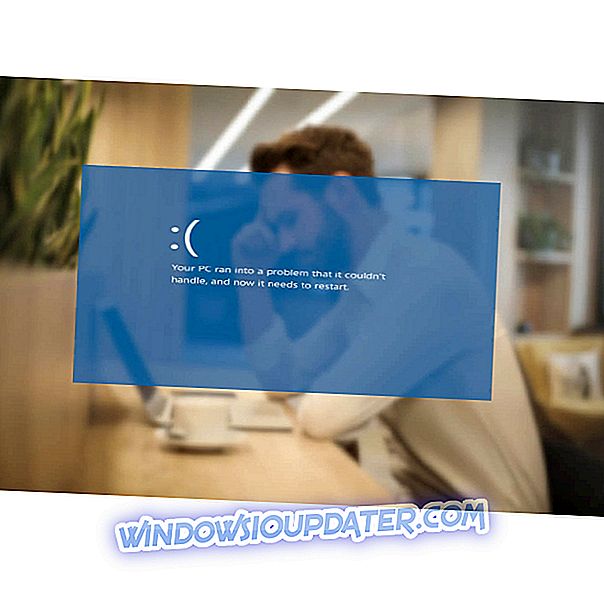Solitaire é o jogo de computador mais jogado de todos os tempos, porque as regras são simples, o jogo é simples, facilitando a escolha para todos, além de afastar o blues de segunda-feira quando você não se sente como um problema no escritório.
Apesar de ser uma parte do Windows por mais de 25 anos, problemas podem surgir antes, durante ou depois do jogo, alguns dos quais você pode não saber imediatamente como solucionar ou consertar.
Um desses problemas é quando o Microsoft Solitaire fica parado durante o carregamento, mas temos as soluções para ajudá-lo a resolvê-lo.
CORRECÇÃO: Microsoft Solitaire está preso no carregamento
- Reinicie o seu PC / dispositivo e execute a resolução de problemas da aplicação
- Alterar para uma conexão com a Internet não monitorada
- Atualizar drivers da placa gráfica
- Inicie seu computador no modo de segurança com rede
- Execute uma inicialização limpa
- Execute a ferramenta DISM
- Realize uma varredura SFC
- Atualize o Microsoft Solitaire
- Sincronizar a licença do aplicativo Microsoft Solitaire
- Verifique o status do serviço Xbox Live
- Desinstale e reinstale o Microsoft Solitaire
- Verifique se o seu firewall ou antivírus não está bloqueando o aplicativo
Solução 1: reinicie seu PC / dispositivo e execute a solução de problemas do aplicativo
Antes de reiniciar, salve seu trabalho e feche todos os aplicativos abertos.
Se houver um ícone de energia na tela inicial, clique nele e selecione Reiniciar . Você também pode clicar em Iniciar> Configurações> Energia> Reiniciar .
Após a reinicialização, execute a solução de problemas do aplicativo, que ajuda a corrigir problemas com aplicativos da Microsoft Store.
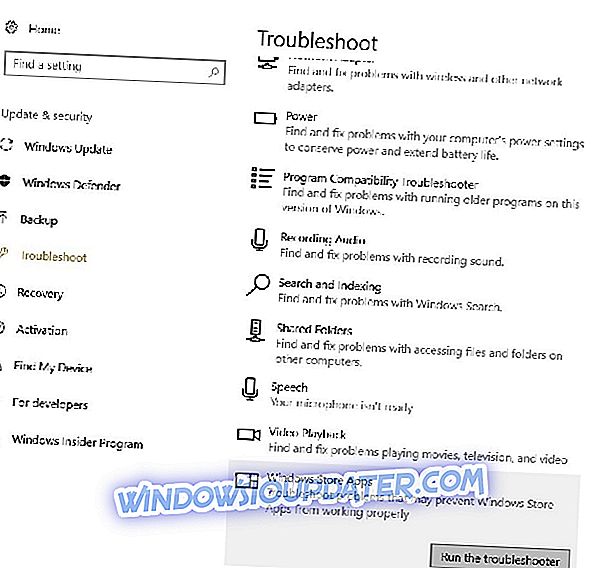
Solução 2: altere para uma conexão com a Internet não monitorada
Se a sua conexão com a Internet for medida, ou seja, se houver um limite de dados associado a ela, talvez seja necessário mudar para uma conexão não medida se o Microsoft Solitaire estiver emperrado no carregamento. Alguns aplicativos funcionam de maneira diferente em conexões limitadas para reduzir o uso de dados. Para alterar uma conexão medida para uma não monitorada, faça o seguinte:
- Clique em Iniciar
- Selecione Configurações
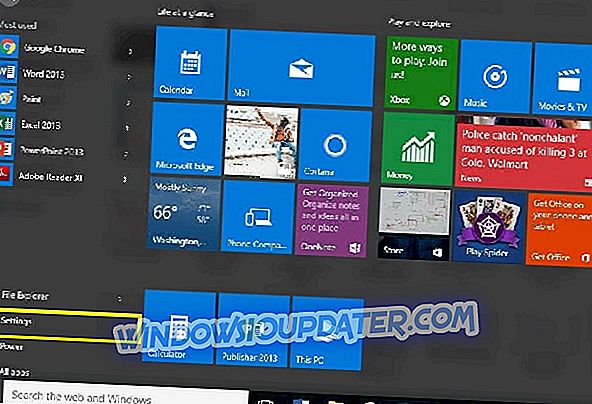
- Selecione Alterar configurações do PC
- Escolher Rede
- Selecione Conexões e selecione a conexão que você deseja alterar
- Em Uso de dados, desative Definir como uma conexão medida
Solução 3: atualizar os drivers da placa gráfica
- Clique com o botão direito em Iniciar
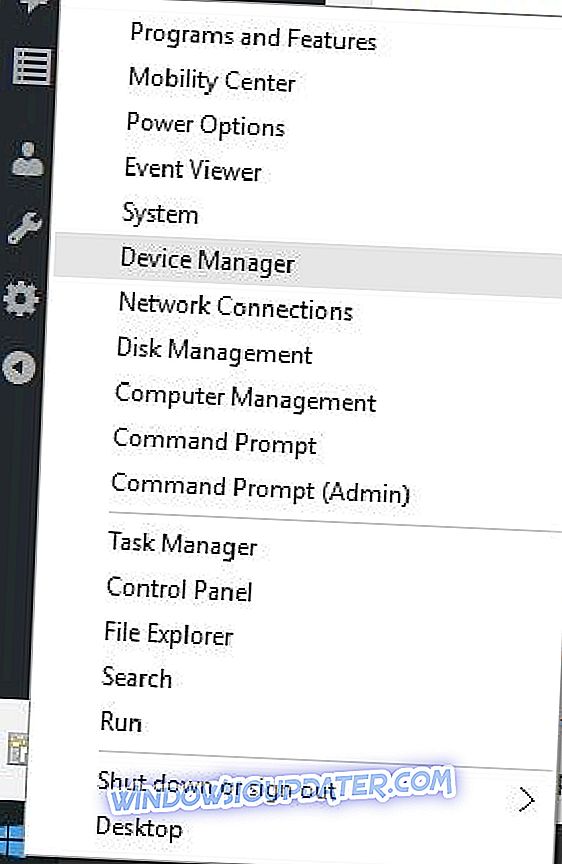
- Selecione o Gerenciador de Dispositivos
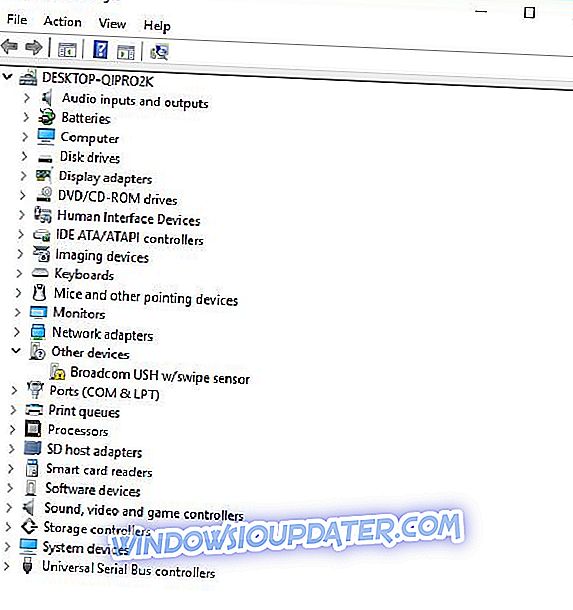
- Clique em Controladores Universal Serial Bus para expandir a lista
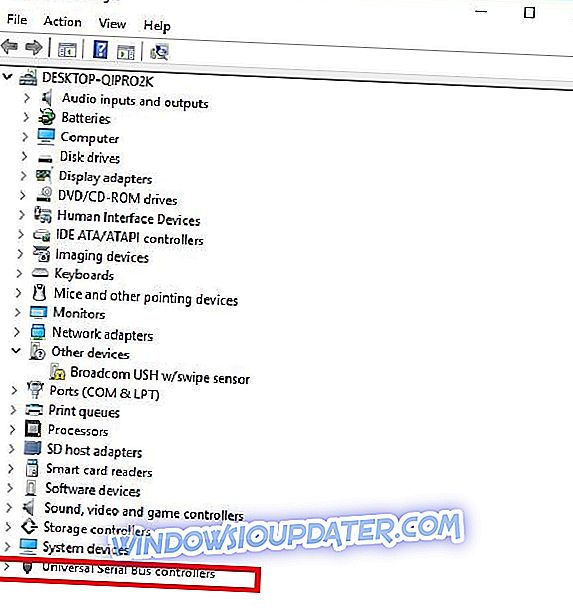
- Veja se há algum dispositivo com um ponto de exclamação amarelo, um ponto de interrogação, uma marca de seta para baixo ou uma notificação ou código de erro.
- Se o driver tiver um ponto de exclamação amarelo, clique duas vezes nele e abra Propriedades
- Na guia Drivers, escolha Atualizar driver
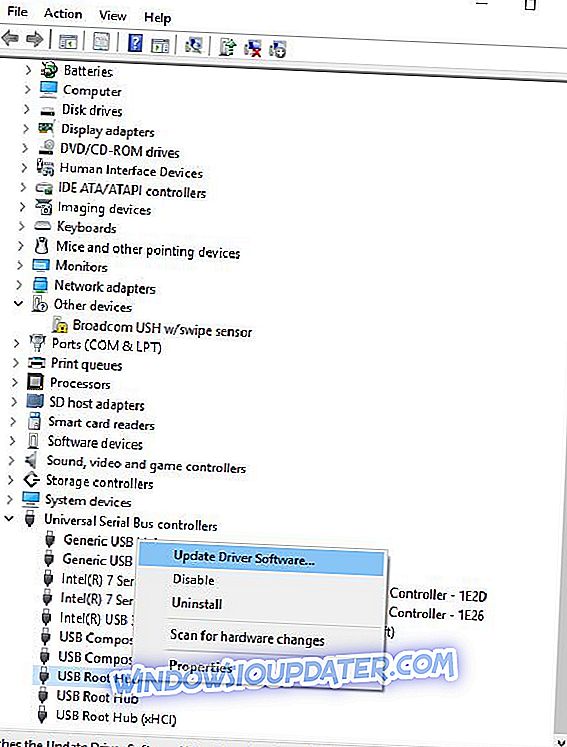
O Windows encontrará o driver apropriado para sua placa de vídeo ou driver gráfico.
Nota: Você pode precisar saber o nome de seus gráficos ou placa de vídeo, por exemplo, se é NVIDIA, AMD ou Intel, porque então você teria que baixar diretamente do site de qualquer um destes.
- Leia também: Como atualizar drivers desatualizados no Windows 10
Atualizar drivers automaticamente
Se você não puder atualizar os drivers usando esse método, recomendamos fazer isso automaticamente usando a ferramenta Driver Updater do Tweakbit . Esta ferramenta é aprovada pela Microsoft e pelo Norton Antivirus. Após vários testes, nossa equipe concluiu que esta é a melhor solução automatizada. Abaixo você pode encontrar um guia rápido de como fazer isso.
- Faça o download e instale o TweakBit Driver Updater
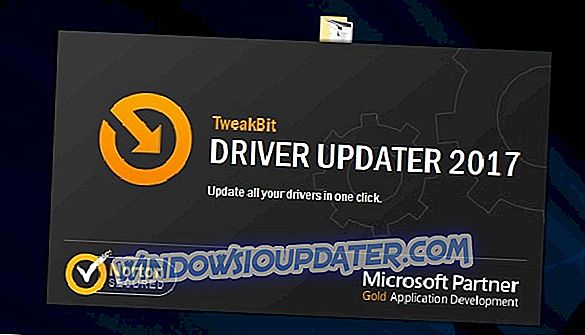
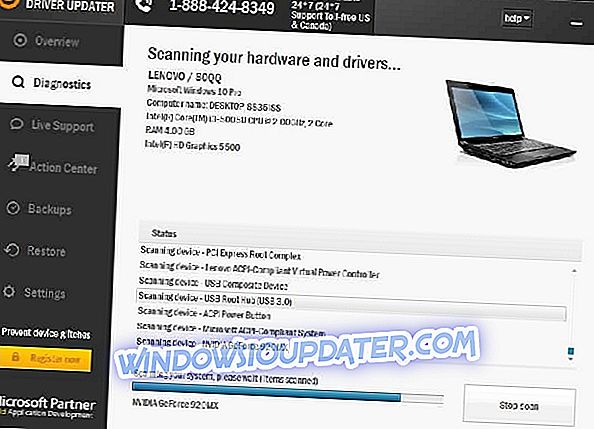
- Após a conclusão da verificação, você recebe um relatório sobre todos os drivers problemáticos encontrados no seu PC. Revise a lista e veja se você deseja atualizar cada driver individualmente ou todos de uma vez. Para atualizar um driver de cada vez, clique no link 'Atualizar driver' ao lado do nome do driver. Ou simplesmente clique no botão "Atualizar tudo" na parte inferior para instalar automaticamente todas as atualizações recomendadas.
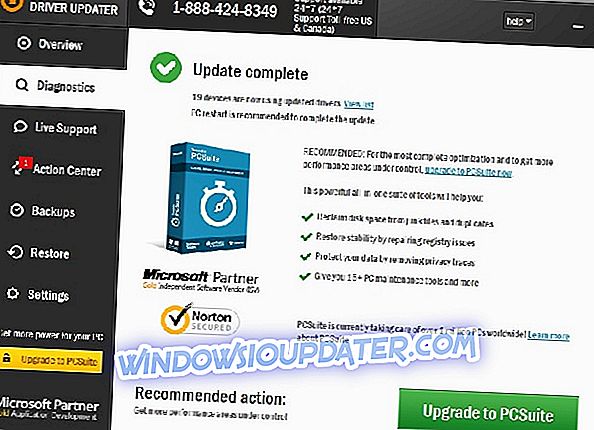
Nota: Alguns drivers precisam ser instalados em várias etapas, portanto, você terá que pressionar o botão 'Atualizar' várias vezes até que todos os seus componentes estejam instalados.
Solução 4: Inicie seu computador no modo de segurança com rede
- Clique em Iniciar
- Selecione Configurações
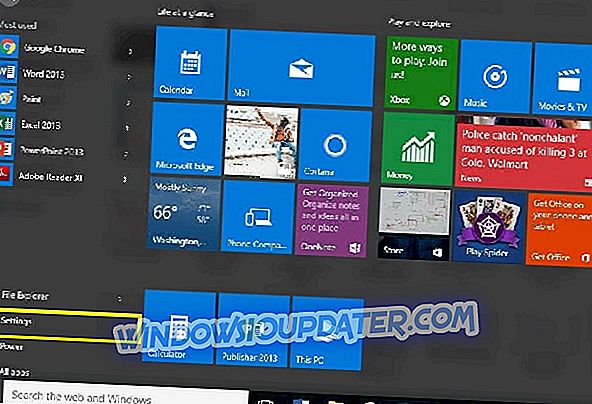
- Selecione Atualização e Segurança
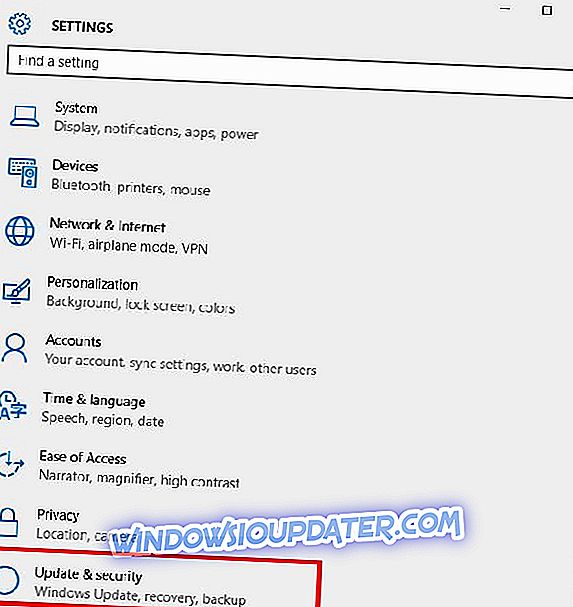
- Clique em Recuperação
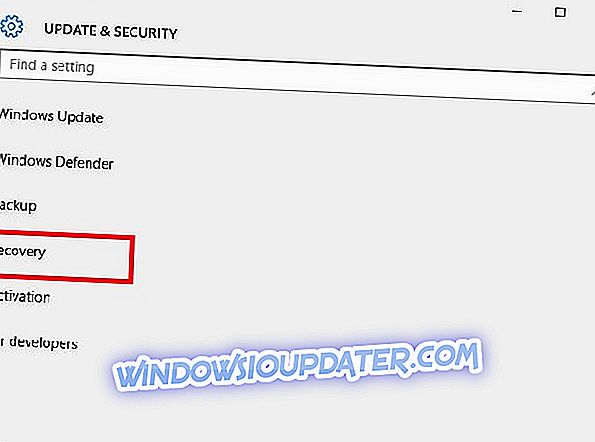
- Ir para o Advanced Startup
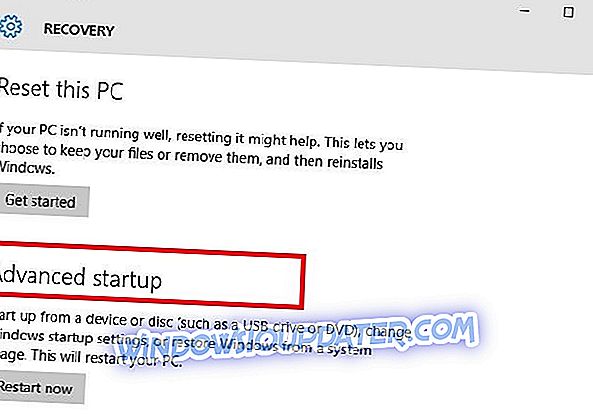
- Selecione Reiniciar Agora
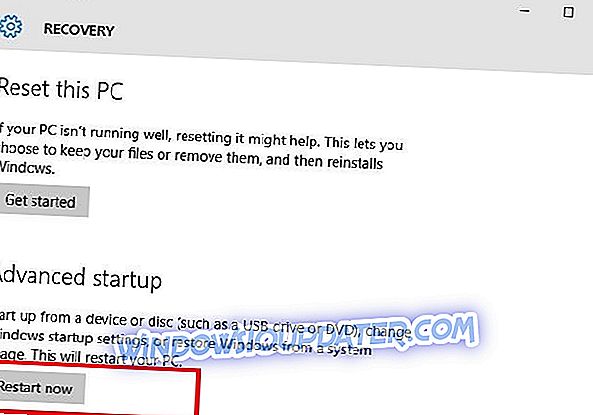
- Depois que o PC reiniciar, na tela Escolha uma opção
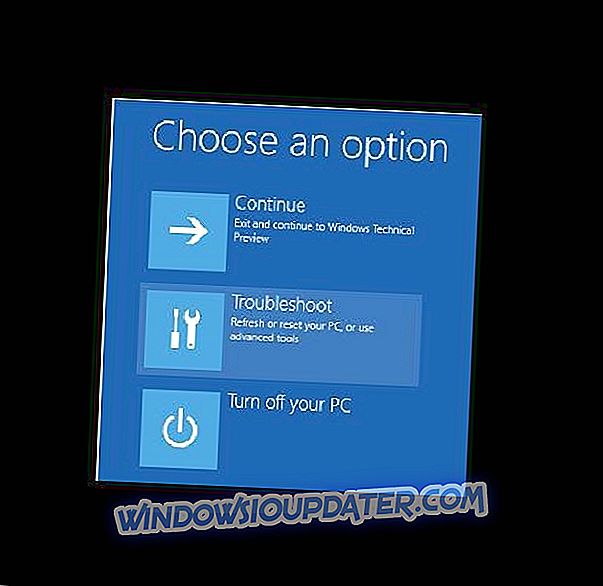
- Selecione Solução de problemas
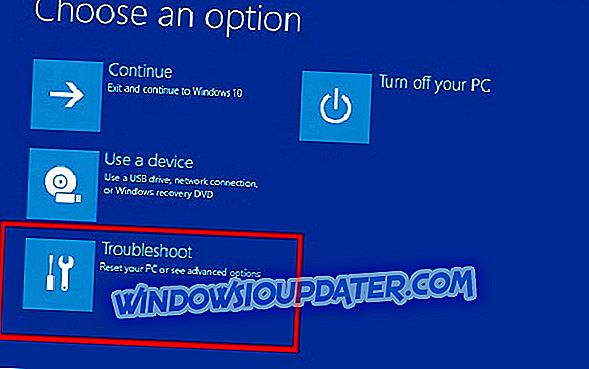
- Selecione opções avançadas
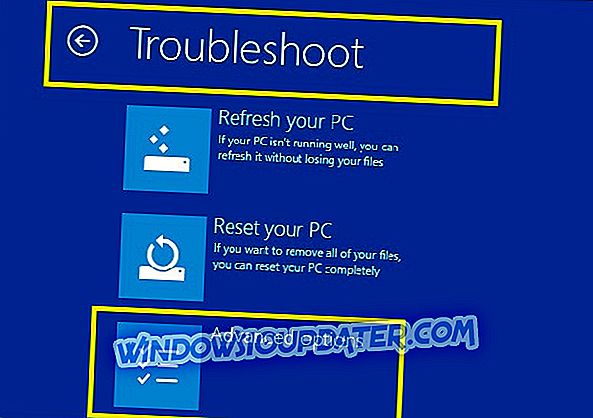
- Selecione as configurações de inicialização
- Clique em Reiniciar
- Depois que o PC reiniciar, selecione as configurações de inicialização como modo de segurança com rede pressionando o número correspondente
Se o Microsoft Solitaire ficar preso durante o carregamento não persistirá no Modo de Segurança com Rede, execute uma inicialização limpa, conforme descrito na próxima solução.
Solução 5: Executar uma inicialização limpa
A execução de uma inicialização limpa para o seu computador reduz os conflitos relacionados ao software que podem causar as causas principais quando o Microsoft Solitaire fica parado durante o carregamento. Esses conflitos podem ser causados por aplicativos e serviços que são iniciados e executados em segundo plano sempre que você inicia o Windows normalmente.
Para executar com êxito uma inicialização limpa, você precisa estar conectado como administrador e, em seguida, siga estas etapas:
- Ir para a caixa de pesquisa
- Digite msconfig
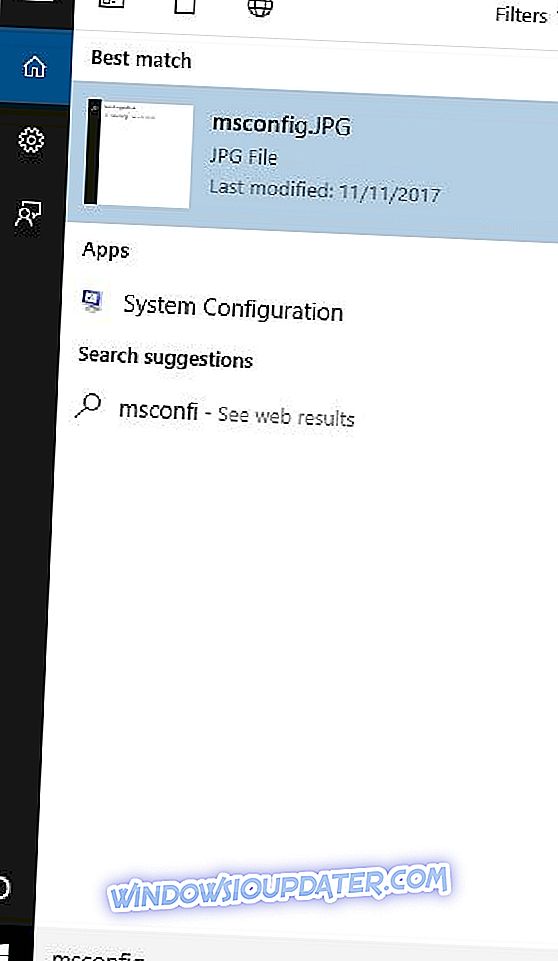
- Selecione Configuração do sistema, que exibe a caixa Configuração do sistema, conforme mostrado abaixo:
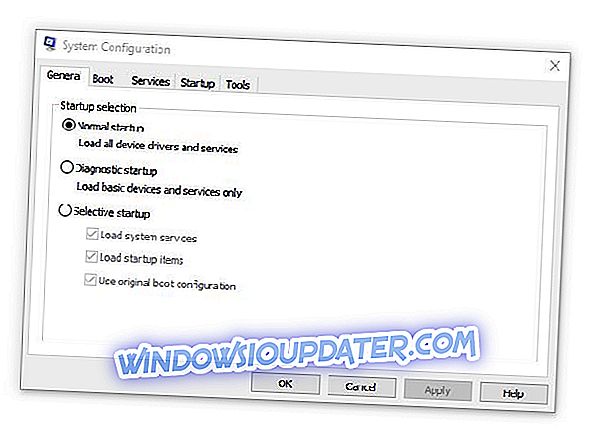
- Guia Localizar serviços

- Marque a caixa Ocultar todos os serviços da Microsoft
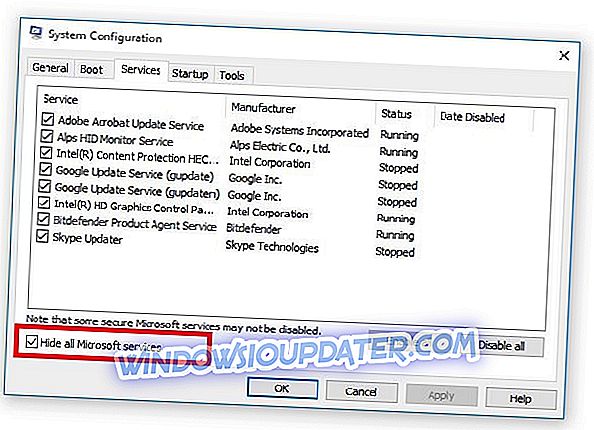
- Clique em Desabilitar tudo
- Vá para a aba Inicialização
- Clique em Abrir Gerenciador de Tarefas
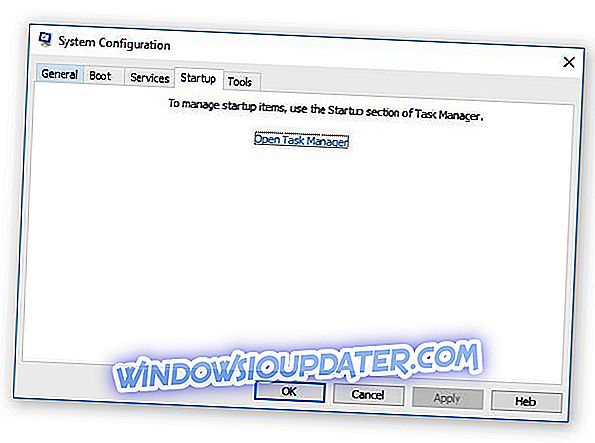
- Feche o Gerenciador de Tarefas e clique em Ok
- Reinicie o computador
Você terá um ambiente de inicialização limpo após todas essas etapas serem seguidas cuidadosamente, após o qual você poderá tentar verificar se o problema persiste.
- LEIA TAMBÉM: Como corrigir problemas do Game DVR no Windows 10
Solução 6: executar a ferramenta DISM
A ferramenta DISM (Gerenciamento e Manutenção de Imagens de Implantação) ajuda a corrigir os erros de corrupção do Windows quando as atualizações e os service packs do Windows não são instalados devido a erros de corrupção, como se você tivesse um arquivo de sistema danificado.
- Clique em Iniciar
- Na caixa do campo de pesquisa, digite CMD
- Clique em Prompt de Comando na lista de resultados da pesquisa
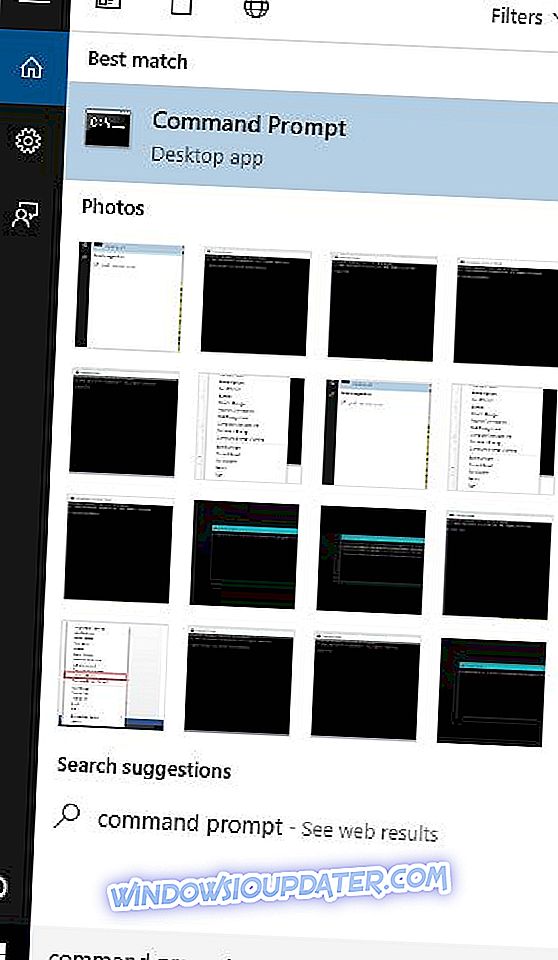
- Digite Dism / Online / Cleanup-Image / ScanHealth para procurar componentes ausentes
- Digite Dism / Online / Cleanup-Image / CheckHealth para verificar se há arquivos ausentes ou quebrados
- Digite Dism / Online / Cleanup-Image / RestoreHealth para verificar e corrigir as causas da lentidão da área de trabalho do Windows 10
- Pressione Enter
Quando o reparo estiver concluído, reinicie o computador e verifique se o problema persistir, após o qual você pode executar uma varredura SFC conforme descrito na próxima solução.
Solução 7: Execute uma varredura SFC
Uma verificação do Verificador de arquivos do sistema verifica ou verifica todos os arquivos de sistema protegidos e, em seguida, substitui as versões incorretas pelas versões corretas e genuínas da Microsoft.
Veja como fazer isso:
- Clique em Iniciar
- Vá para a caixa do campo de pesquisa e digite CMD
- Clique com o botão direito do mouse em Prompt de Comando e selecione Executar como Administrador
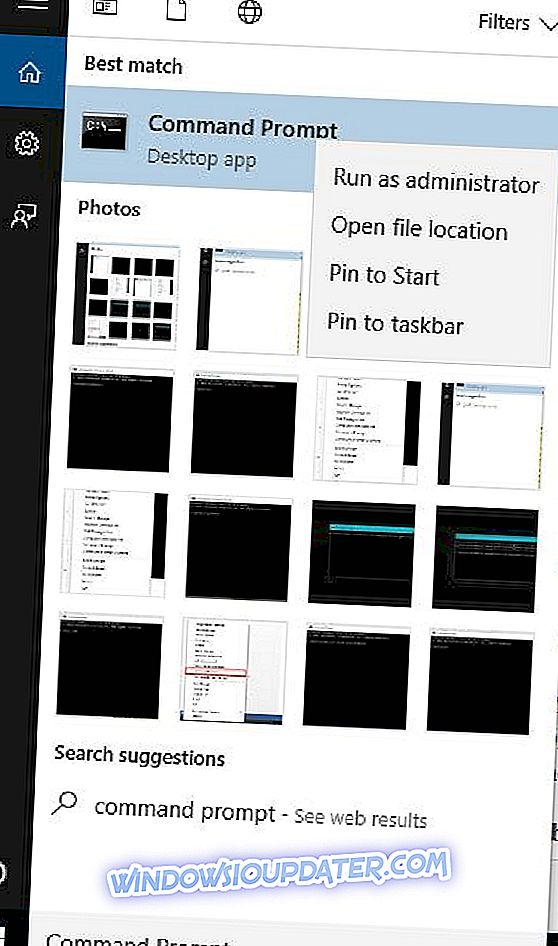
- Digite sfc / scannow
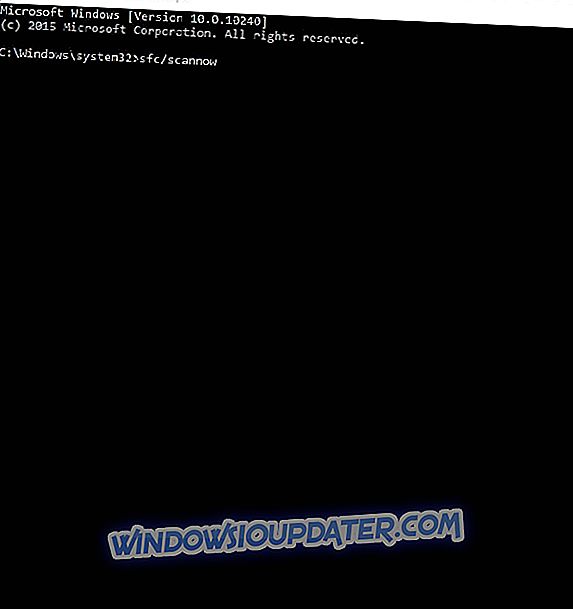
- Pressione Enter
- Reinicie seu computador
Solução 8: atualizar o Microsoft Solitaire
Verifique se há atualizações do Windows no seu computador se o Microsoft Solitaire estiver emperrado no carregamento.
Se você estiver usando a atualização automática, não será necessário verificar atualizações importantes e recomendadas, pois o Windows Updates as verificará e instalará quando estiverem prontas.
Se você não usa a atualização automática, verifique as atualizações manualmente pelo menos uma vez por semana, pois o Windows libera atualizações importantes uma vez por mês, mas elas ainda podem ser lançadas a qualquer momento.
Quaisquer que sejam suas configurações, algumas atualizações não são instaladas automaticamente, como atualizações opcionais e aquelas que exigem aceitação para novos termos de uso.
- Clique em Iniciar
- Selecione Configurações
- Selecione Atualização e Segurança
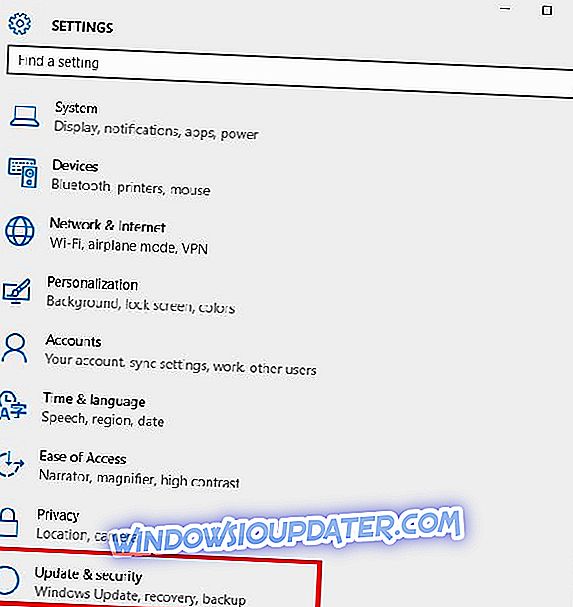
- Selecione o Windows Update
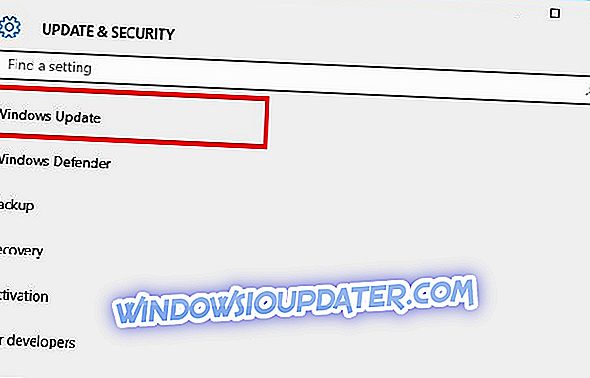
- Clique em Verificar atualizações
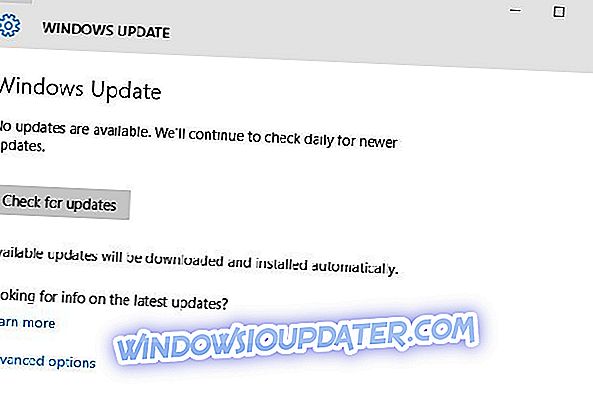
- Se você encontrar alguma atualização, selecione Instalar atualizações . Leia e aceite os termos de licença e selecione Concluir .
Nota: Pode ser necessário reiniciar o dispositivo para concluir a instalação de algumas atualizações, por isso é aconselhável salvar e fechar todos os seus arquivos e aplicativos antes de reiniciar para não perder nada.
- Leia também: Correção: Não é possível conectar-se ao Xbox Live após a atualização do Minecraft
Solução 9: sincronizar a licença do aplicativo Microsoft Solitaire
Se a licença de um aplicativo estiver fora de sincronia com a licença do seu PC, ele poderá parar de funcionar, o que pode ser o motivo pelo qual o Microsoft Solitaire está preso no carregamento.
Para sincronizar suas licenças de aplicativos, faça o seguinte:
- Clique em Iniciar
- Selecione todos os aplicativos
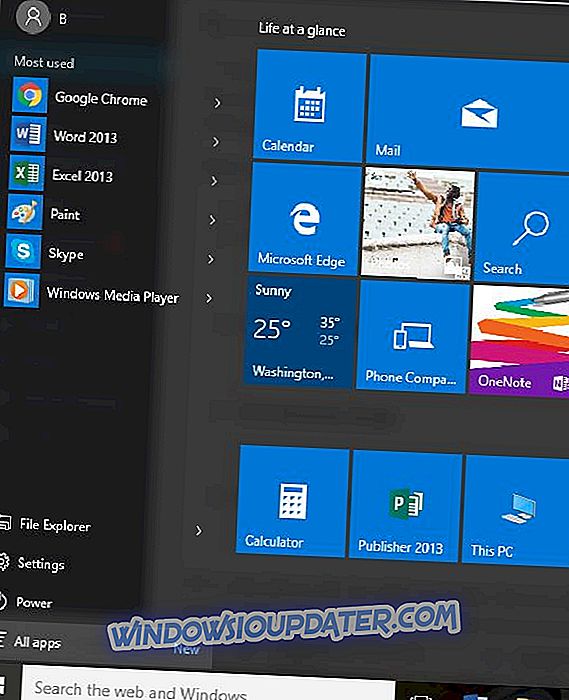
- Encontrar loja
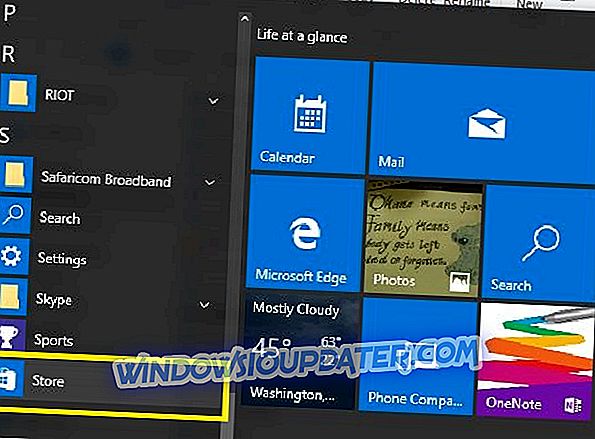
- Selecione Configurações
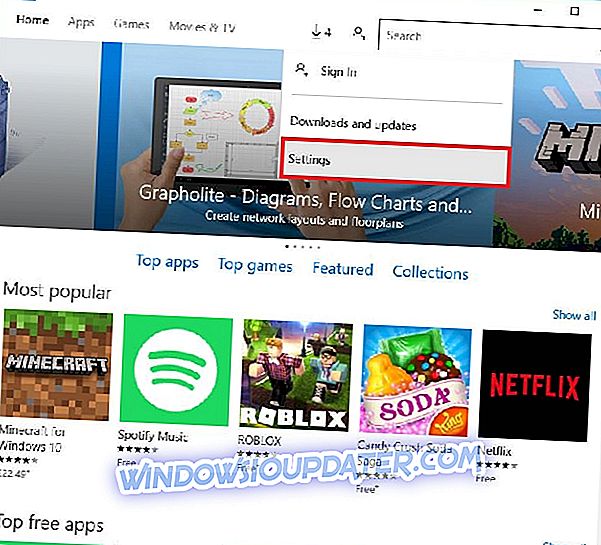
- Clique em atualizações de aplicativos . Se você não estiver conectado à Windows Store, entre com sua conta da Microsoft.
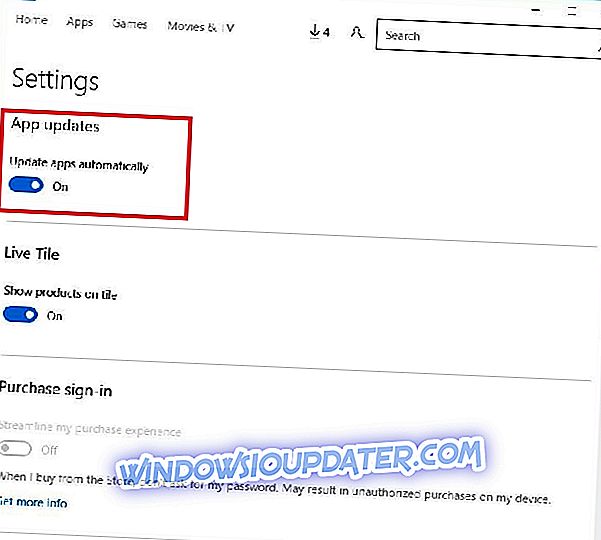
- Clique em Licenças de Sincronização
Solução 10: verificar o status do serviço Xbox Live
Às vezes, se o Microsoft Solitaire estiver parado durante o carregamento, verifique o status do seu Serviço Xbox Live em busca de alertas e aguarde até que o serviço esteja ativo e em execução. Em seguida, tente novamente o Microsoft Solitaire.
Solução 11: Desinstalar e reinstalar o Microsoft Solitaire
Se você não costuma acessar o Solitaire, a desinstalação do aplicativo apagará todos os seus jogos e seu progresso.
Se você fizer login antes de desinstalar o aplicativo, todos os dados serão salvos na nuvem e todos os jogos salvos não serão perdidos quando você desinstalar e reinstalar o Solitaire.
- Clique em Iniciar
- Na caixa de pesquisa, digite Microsoft Solitaire collection
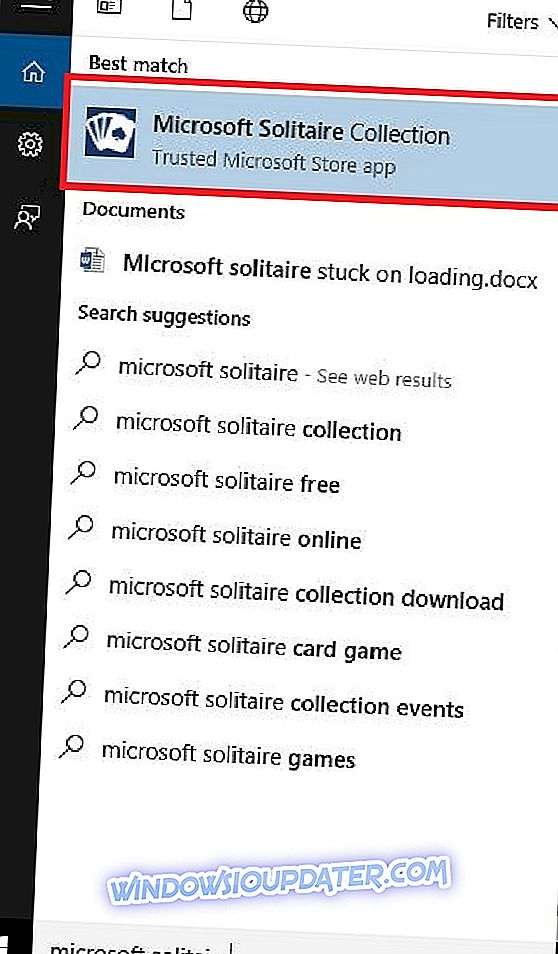
- Clique com o botão direito em Microsoft Solitaire e selecione Desinstalar
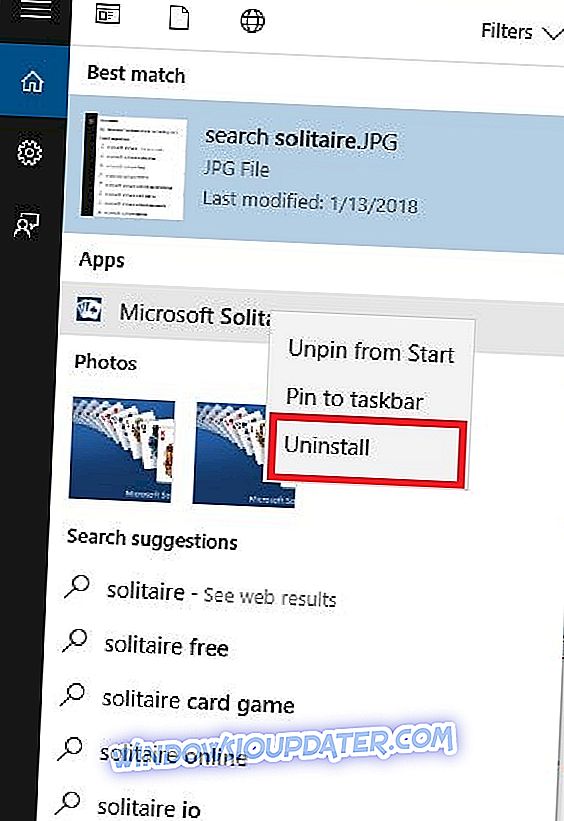
- Reinicie seu computador ou dispositivo
- Clique com o botão direito em Iniciar
- Selecione Executar
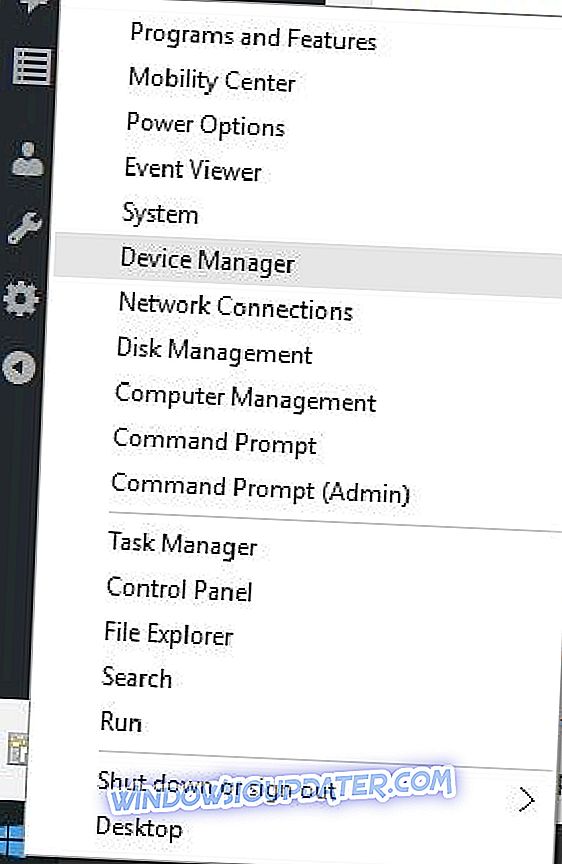
- Digite wsreset. exe e pressione Enter
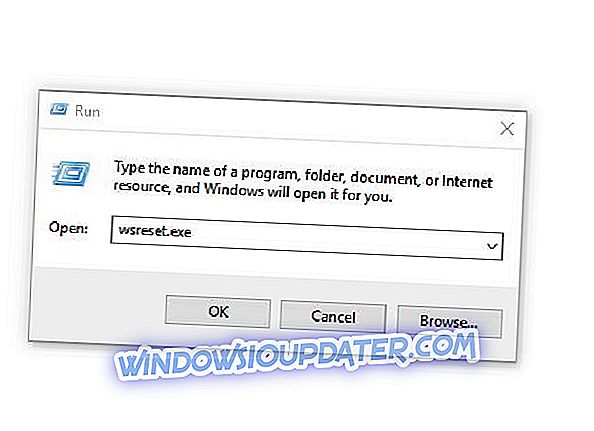
- Reinstale o Microsoft Solitaire Collection da Microsoft Store
Solução 12: verifique se o seu firewall ou antivírus não está bloqueando o aplicativo
As etapas para desbloquear o Microsoft Solitaire variam dependendo do software antivírus ou firewall usado. Consulte a documentação do software para abrir as configurações e garantir que o software não esteja bloqueando o aplicativo.
Se o seu antivírus ou firewall tiver uma lista de permissões do aplicativo, verifique se os jogos habilitados para Xbox Live estão nessa lista.
Deixe-nos saber se alguma das soluções ajudou a resolver o problema, deixando seu comentário na seção abaixo.